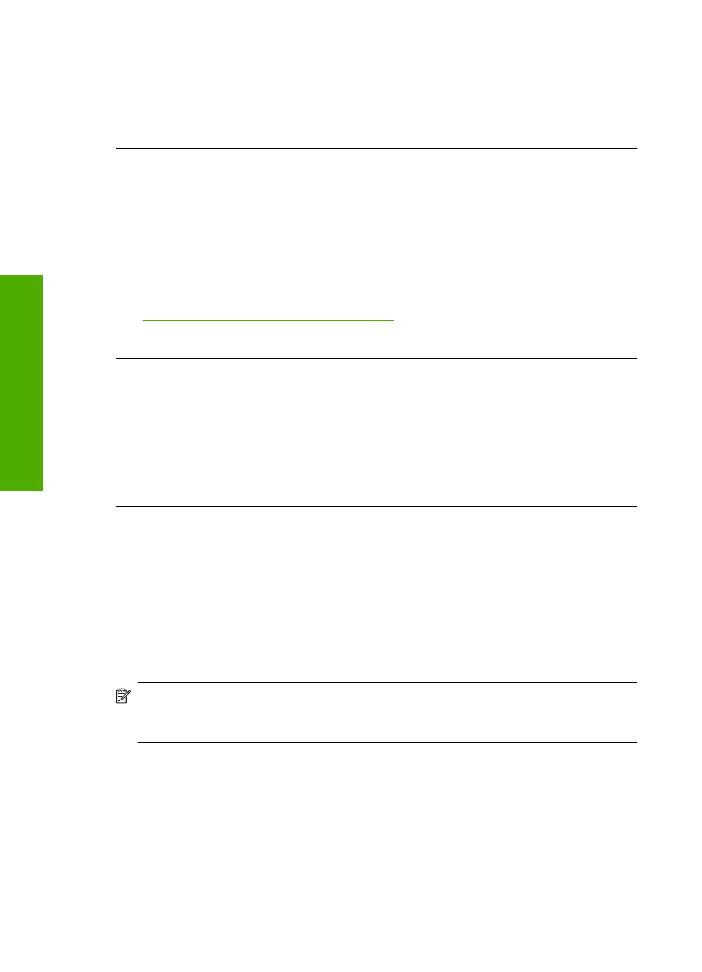
i reinstalarea software-ului
Dac
ă
instalarea este incomplet
ă
sau dac
ă
a
ţ
i conectat cablul USB la computer înainte
ca software-ul de instalare s
ă
v
ă
solicite acest lucru, va trebui s
ă
dezinstala
ţ
i
ş
i s
ă
reinstala
ţ
i software-ul. Nu
ş
terge
ţ
i direct fi
ş
ierele aplica
ţ
iei Imprimant
ă
HPH din computer.
Elimina
ţ
i-le utilizând utilitarul de dezinstalare furnizat la instalarea software-ului pentru
echipamentul Imprimant
ă
HPH.
Pentru a dezinstala de pe un calculator cu sistem de operare Windows
Not
ă
Folosi
ţ
i aceast
ă
metod
ă
dac
ă
Uninstall
(Dezinstalare) nu este disponibil
ă
din
meniul Start (Pornire) (
Programs
(Programe) sau
All Programs
(Toate programele),
HP
,
Deskjet D2600 series
(Deskjet seria D2600),
Uninstall
(Dezinstalare).
Capitol 5
40
Rezolvarea unei probleme
R
ezolvarea un
ei
p
robleme
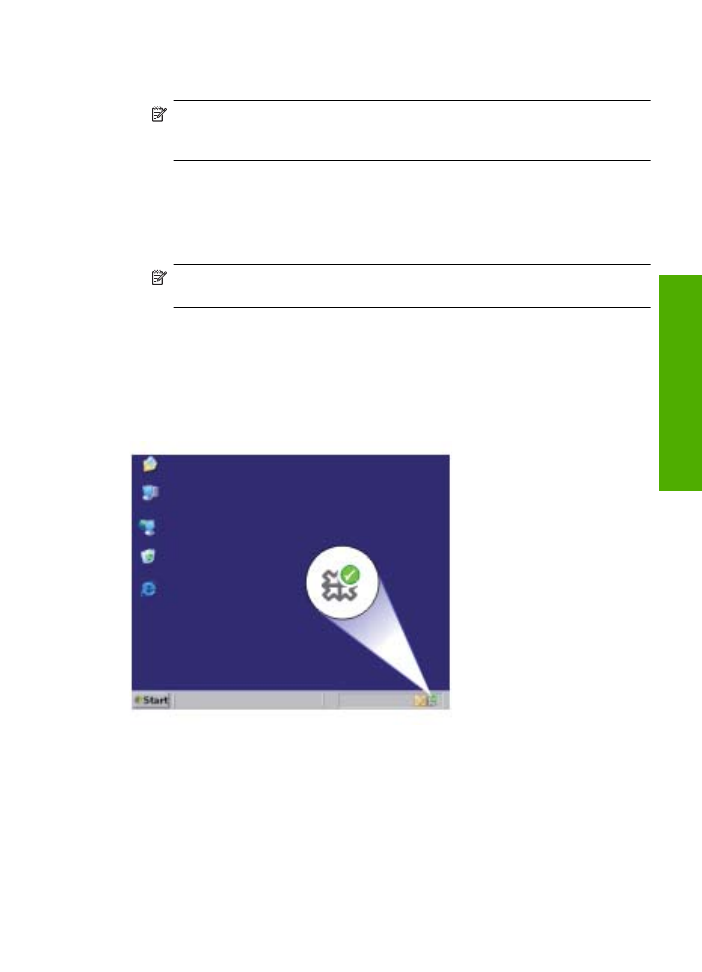
1.
Deschide
ţ
i panoul de control Windows
ş
i face
ţ
i dublu clic pe
Add or Remove
Programs
(Ad
ă
ugare sau
Ş
tergere programe).
Not
ă
Procedura pentru a deschide panoul de control variaz
ă
în func
ţ
ie de
sistem. Dac
ă
nu
ş
ti
ţ
i sigur cum s
ă
face
ţ
i acest lucru, consulta
ţ
i Ajutorul din
Windows.
2.
Selecta
ţ
i
HP Deskjet All-in-One Driver Software
(Software Driver pentru
HP Deskjet All-in-One)
ş
i apoi face
ţ
i clic pe
Change/Remove
(Schimbare/
Ş
tergere).
Urma
ţ
i instruc
ţ
iunile de pe ecran.
3.
Deconecta
ţ
i produsul de la computer.
4.
Reporni
ţ
i calculatorul.
Not
ă
Este important s
ă
deconecta
ţ
i produsul înainte de repornirea computerului.
Nu conecta
ţ
i produsul la calculator decât dup
ă
reinstalarea software-ului.
5.
Introduce
ţ
i CD-ROM-ul produsului în unitatea CD-ROM a computerului
ş
i porni
ţ
i
programul de instalare.
6.
Urma
ţ
i instruc
ţ
iunile de pe ecran.
Dup
ă
finalizarea instal
ă
rii software-ului, în tava de sistem Windows apare pictograma
HP Digital Imaging Monitor
(HP Digital Imaging Monitor) (Monitor de procesare imagini
HP).
Pentru a verifica dac
ă
software-ul este instalat corespunz
ă
tor, face
ţ
i dublu clic pe
pictograma HP Solution Center (Centrul de solu
ţ
ii HP) din spa
ţ
iul de lucru. Dac
ă
HP Solution Center (Centrul de solu
ţ
ii HP) afi
ş
eaz
ă
pictogramele esen
ţ
iale (
Scan
Picture
(Scanare imagine)
ş
i
Scan Document
(Scanare document)), aplica
ţ
ia software
s-a instalat corect.
Depanarea calit
ăţ
ii imprim
ă
rii
Utiliza
ţ
i aceast
ă
sec
ţ
iune pentru a rezolva urm
ă
toarele probleme de calitate a imprim
ă
rii: